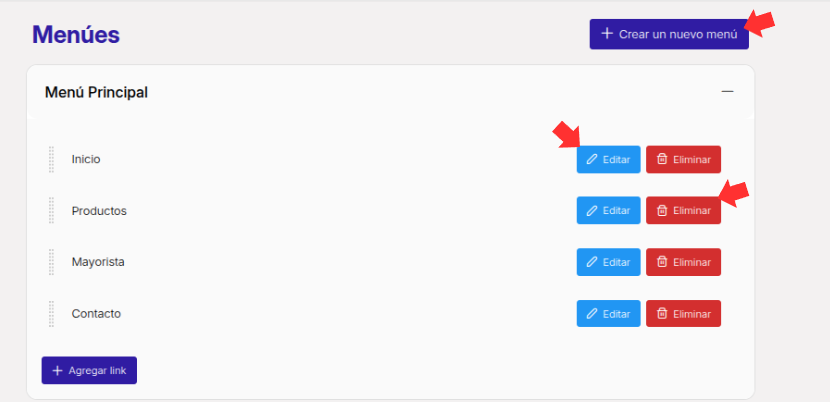Cómo administrar el menú para que tus clientes puedan navegar tu tienda de manera sencilla:
Este es el menú que se ve arriba en todas las páginas de tu tienda (no el pie de página) y puede contener links a páginas de productos, páginas de contenido o a páginas externas. Con este tutorial, modificá el menú principal para convertirlo en el mapa de tu tienda para que los usuarios tengan la información ordenada. Es importante que lo pienses y que veas ejemplos de otras tiendas que funcionan bien.
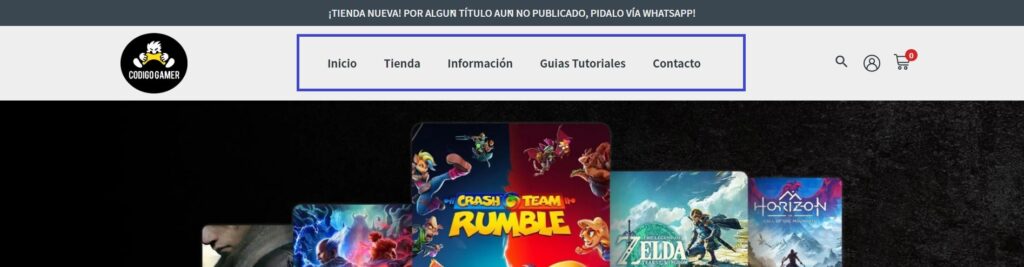
Hay algunos botones que ya vienen predeterminados en el menú: son los de “Inicio”, “Productos” y “Contacto”
- Inicio: es simplemente para volver al inicio o “home” de la tienda.
- Productos: incluye a todas las Categorías de tu tienda. Leer más 👉¿Qué es y cómo editar el botón de Categorías del menú?.
- Contacto: página con tu información de contacto y un formulario.
Existe la posibilidad de agregar o quitar botones, o simplemente modificar su orden de aparición. Para realizar estas acciones, vas a al panel de tu tienda y en Personalización le das clic a “Menues”. Desde ahí, vas a poder realizar las siguientes acciones:
- Agregar un nuevo botón al menú
- Editar un botón existente
- Editar el orden del menú
- Eliminar un botón existente